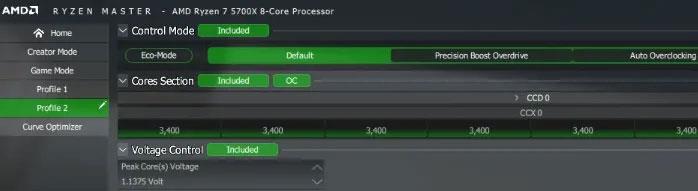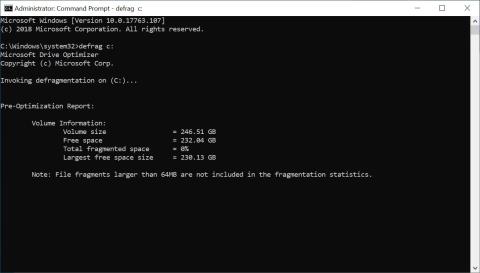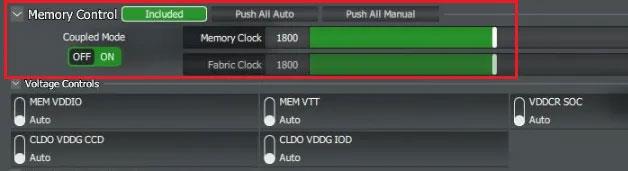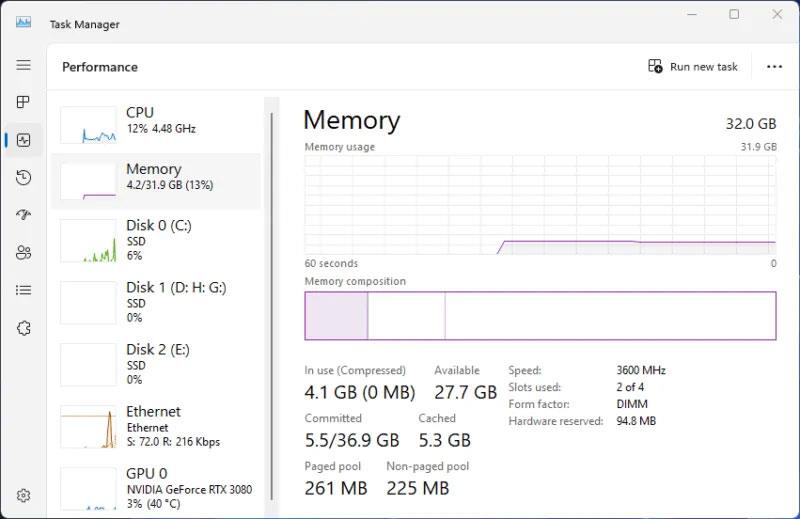Overklokking av RAM på en PC kan høres vanskelig ut hvis du ikke er kjent med overklokking eller BIOS- justering generelt. Heldigvis kan brukere av Windows-datamaskiner som kjører AMD Ryzen-prosessorer bruke Ryzen Master for enkelt å overklokke RAM uten å berøre BIOS. Denne guiden viser hvordan du overklokker RAM med Ryzen Master.
Hvordan overklokke RAM med Ryzen Master
Ryzen Master er et AMD-verktøy som kan hjelpe deg med å overklokke både CPU og minne i et Windows-miljø. Hvis du er interessert i det første alternativet, kan Quantrimang.coms guide for overklokking av CPU med Ryzen Master hjelpe deg med å presse enda mer ytelse fra systemet ditt.
Før vi setter i gang, er det viktig å merke seg at Ryzen Master kun støtter Ryzen 2000 eller nyere stasjonære prosessorer. Bærbar CPU er ikke kompatibel. I tillegg er minneklokkehastigheten som vises i Ryzen Master halvparten av hastigheten (i MT/s) som vises på minnemodulen. For eksempel vil en RAM-pinne vurdert til 3000MT/s vise en minneklokke på 1500MT/s i Ryzen Master. Dette er helt normalt og indikerer at minnet ditt er DDR eller dobbel datahastighet.
Pass også på at du åpner Oppgavebehandling og noterer minnehastigheten din ved å åpne fanen Ytelse og klikke på Minne på venstre side av vinduet.
For å komme i gang, last ned og installer Ryz Master fra AMDs nettside.
Ved første oppstart, vær oppmerksom på popup-vinduet som vises. Det er en advarsel om ikke å presse komponentene utover driftsterskelen, ellers risikerer du å ugyldiggjøre garantien. Ikke bekymre deg, for med noen få nøye overveielser kan du trygt overklokke minnet ditt uten noen alvorlig risiko for systemet ditt.
Når du er i programmet, bytt til avansert visning hvis det ikke åpnes som standard. Velg Profil 1 eller Profil 2 fra venstremenyen og klikk Standard i høyre rute øverst. Du kan ignorere andre moduser, som Precision Boost Overdrive og Auto Overclocking , da de er relatert til CPU-overklokking.
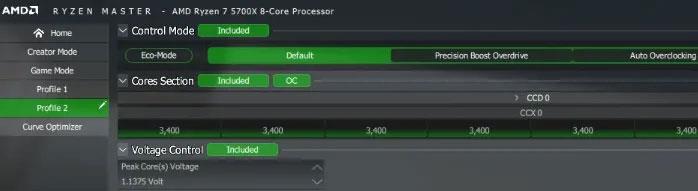
AMD Master RAM 2 overklokkingsprofil
Finn Minnekontroll- delen og klikk på Ekskludert for å låse opp de forskjellige minneinnstillingene nedenfor. Ekskludert -knappen vil endres til grønn Inkludert .
Minneoverklokkingskontroll er ikke inkludert
Ved siden av Inkludert ser du Push All Auto og Push All Manual . Det første alternativet er aktivert som standard, og setter alternativene du ser i Spenningskontroller , DRAM-timingskonfigurasjon og andre seksjoner til Auto . For enkel og automatisk minneoverklokking bruker artikkelen de samme innstillingene.
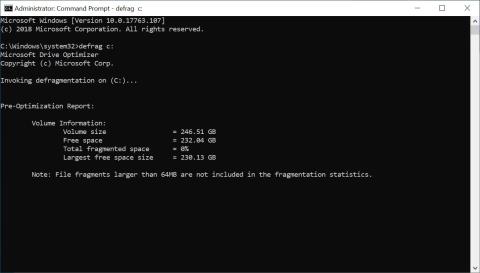
AMD Master overklokkingsminnekontrollalternativer
Under Minnekontroll , sett Coupled Mode til On for den mest stabile overklokkingen. Dette sikrer at minneklokken og tekstilklokken alltid er i 1: 1 -konfigurasjon.
Du vil kun kunne stille inn minneklokkehastigheten i denne modusen . Still inn den i henhold til hastigheten minnekortet ditt er vurdert for. Du kan finne denne verdien på produktpakningen din eller ved å søke på den spesifikke modulens produktside online. For å illustrere angir artikkelen verdien 1800 (halvparten av den nominelle hastigheten på 3600MT/s).
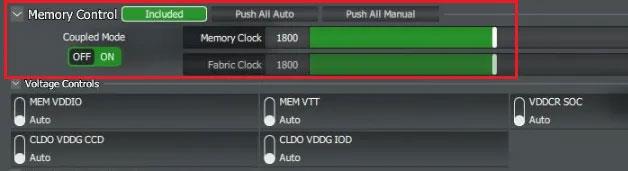
Minneklokke fra AMD Master
Klikk på Bruk og test nederst for å starte systemet på nytt. Etter omstart vil Ryzen Master automatisk starte og utføre en stabilitetstest med de nye innstillingene.
Testen bruker Ryzen Masters overklokkingsminnekontroll
Når testen er fullført, kan du åpne Task Manager og se om RAM-en din kjører med den nye hastigheten du skrev inn i Ryzen Master.
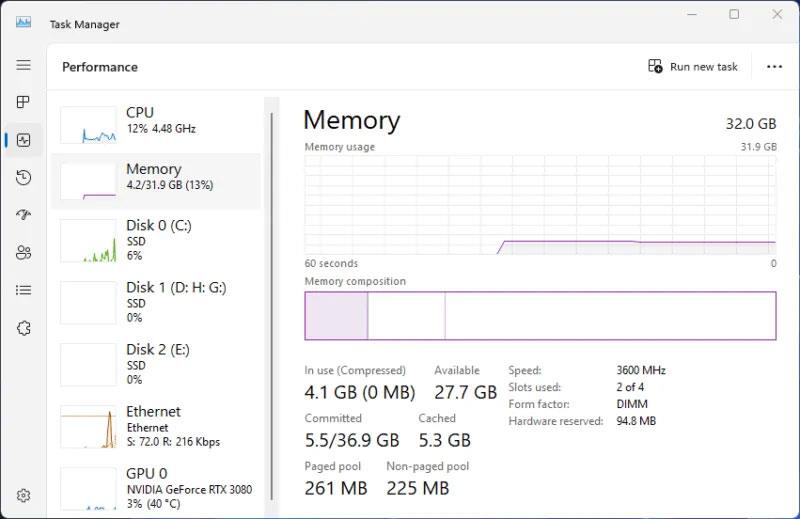
Sjekk RAM-hastigheten i Task Manager